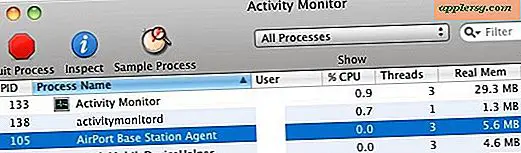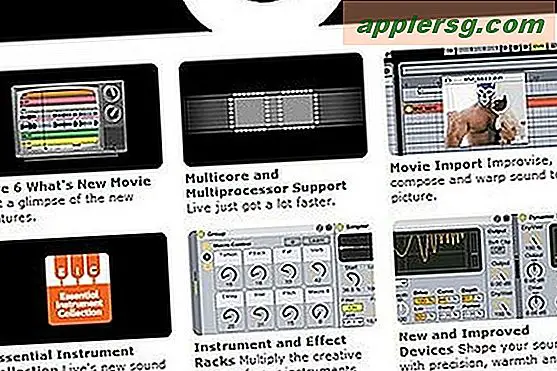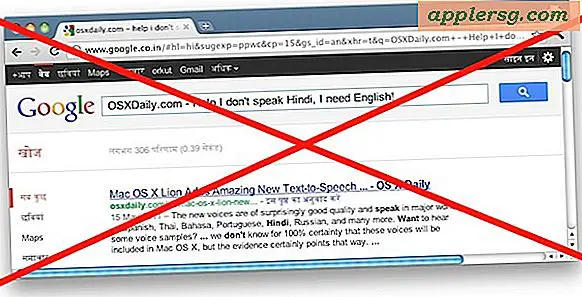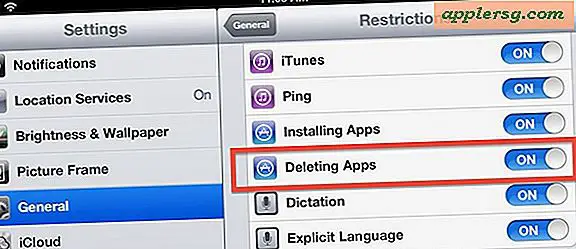Meerdere foto's snel selecteren op iPhone en iPad met een Drag & Select-gebaar

Moderne versies van iOS bieden een handig slepende beweging waarmee iPhone- en iPad-gebruikers snel meerdere foto's uit de Photos-app kunnen selecteren, zonder voortdurend op afbeeldingen te hoeven tikken of de methode select by date te gebruiken.
Met het iOS-gebaar voor slepen en selecteren, kun je zoveel foto's kiezen als je op het scherm kunt zien, die je vervolgens kunt delen, toevoegen aan mappen, verplaatsen of andere acties kunt uitvoeren. Het lijkt erg op klikken en slepen om groepen bestanden of afbeeldingen te selecteren met een cursor op Mac- en Windows-computers, maar gezien het touchscreen-karakter van iPhone, iPad en iPod touch, gebruik je in plaats daarvan een tik en sleep.
Meerdere foto's kiezen op iPhone en iPad met een tik- en drag-gebaar
Ga als volgt te werk om het Drag & Select-gebaar te gebruiken om veel foto's snel in iOS te kiezen:
- Open de app Foto's in iOS en ga naar een album of naar de filmrol
- Tik op de knop "Selecteren"
- Tik nu op de afbeelding om te starten en blijf ingedrukt houden terwijl je ergens anders op het scherm naar een andere afbeelding sleept, til op om te stoppen met het selecteren van afbeeldingen



U kunt afbeeldingen selecteren en deselecteren met slepen en selecteren (het tegenovergestelde is slepen en deselecteren veronderstel ik), dus probeer het uit, zelfs als u niet van plan bent om een actie uit te voeren, de beelden in kwestie te delen of te verplaatsen. De geanimeerde gif hieronder laat zien hoe deze sleepbeweging werkt:

Zodra de meerdere afbeeldingen zijn geselecteerd in de app Foto's, kunt u ze delen, overbrengen via AirDrop naar een Mac of ander iOS-apparaat, ze verplaatsen naar verschillende mappen, opslaan in de app Bestanden en iCloud, en nog veel meer.
Net als veel andere bewegingsgerelateerde tips, is dit een van die trucjes die je zelf moet uitproberen en leren hoe het werkt. Als je er eenmaal vertrouwd mee bent, zul je zien hoe snel en efficiënt het is.
Deze truc met slepen en selecteren is uiteraard beperkt tot welke afbeeldingen op het scherm zichtbaar zijn, dus het is misschien een beetje nuttiger voor de grotere iPhone- en iPad-modellen op het scherm vergeleken met de kleinere schermen. Als u dus probeert om veel afbeeldingen van de apparaten te verwijderen, is het nog beter om de Alles selecteren op datum-truc te gebruiken om bulkfoto's in iOS te verwijderen, ongeacht het apparaat, omdat u door vanaf datum te selecteren ook afbeeldingen wilt selecteren zijn niet zichtbaar op het scherm die binnen het datumbereik vallen. Beide benaderingen gaan veel sneller dan meerdere foto's één voor één te tikken om ze te verwijderen of een andere actie uit te voeren.
Kent u andere handige gebaren of trucs om meerdere foto's tegelijkertijd in een iPhone of iPad te selecteren? Laat het ons weten in de reacties!